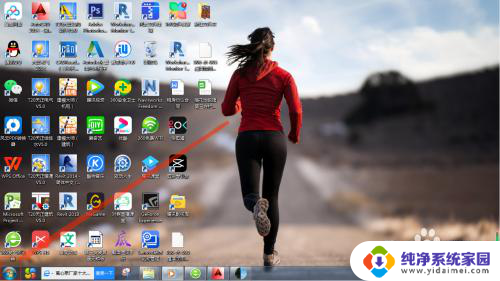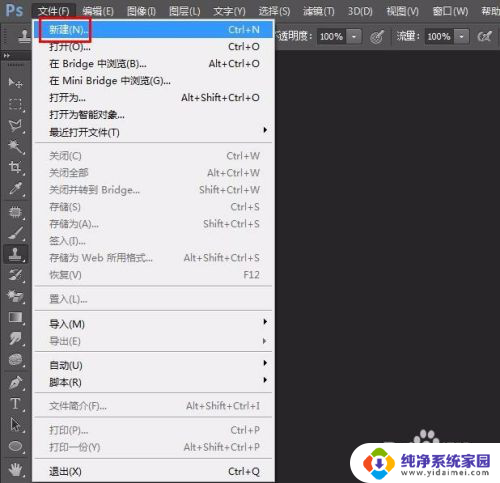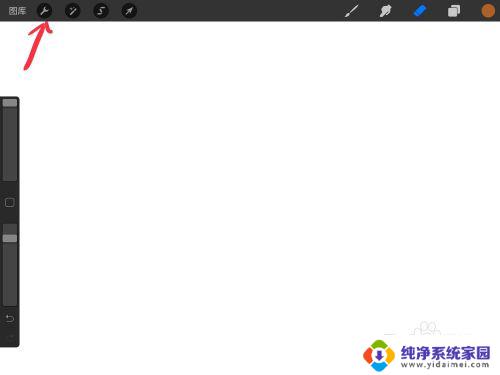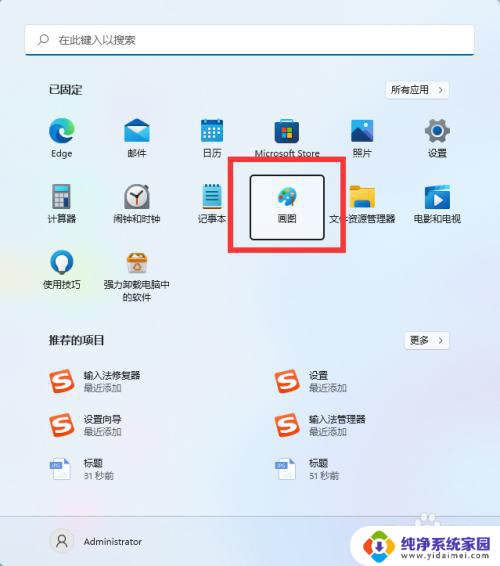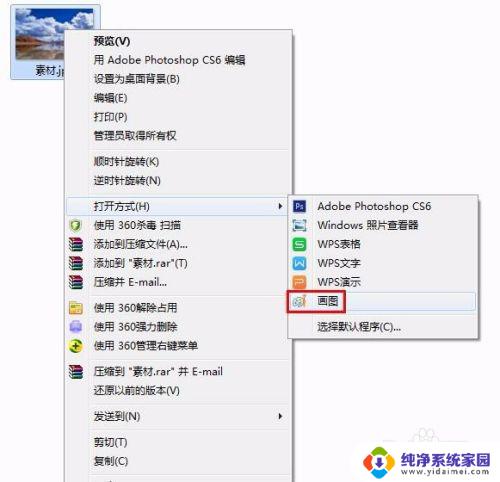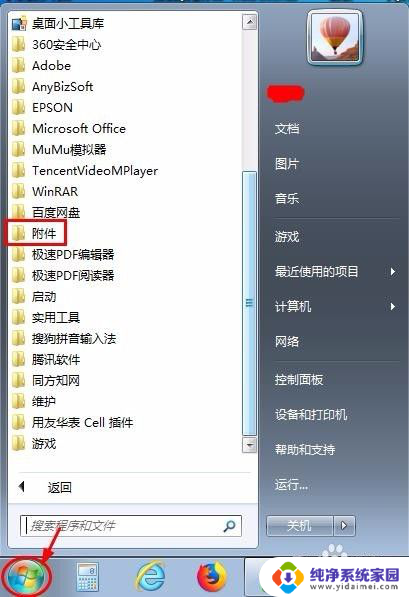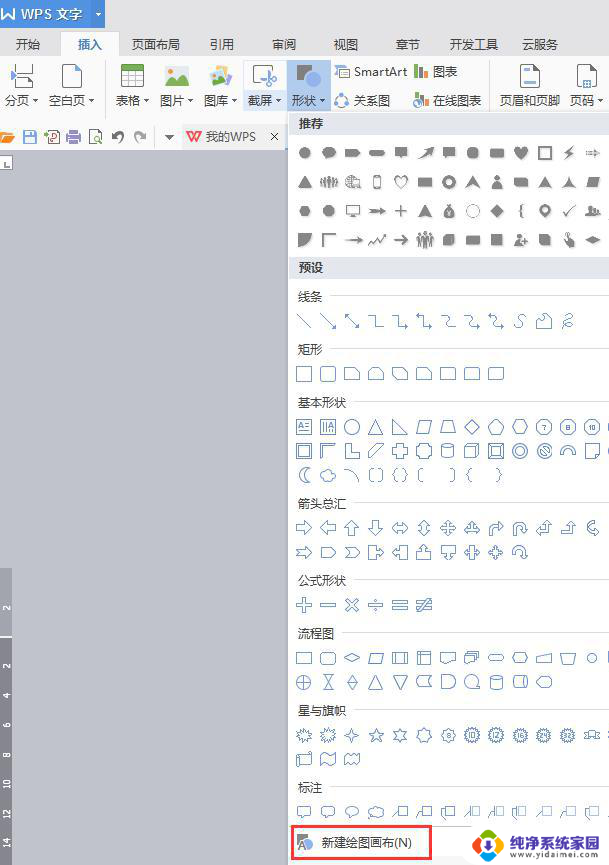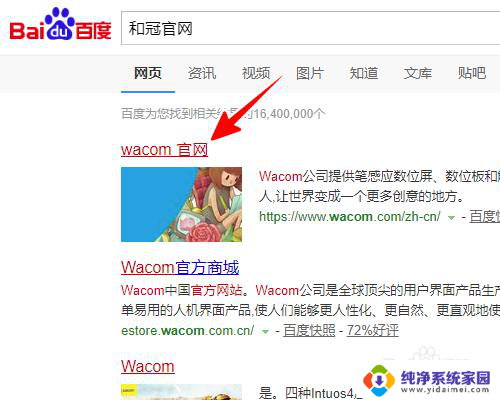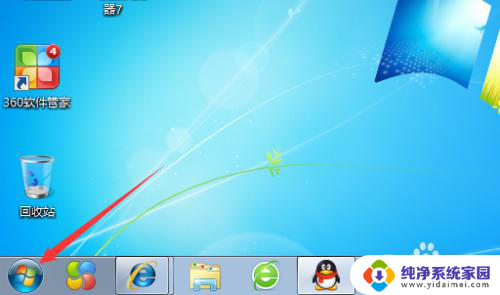ps怎么开镜像模式画画 PS绘画中如何使用画笔的镜像工具
更新时间:2023-11-08 14:46:50作者:jiang
ps怎么开镜像模式画画,在现今数字绘画技术的发展中,Photoshop(简称PS)作为一款功能强大的绘图软件,广受艺术家和设计师的喜爱,其中画笔的镜像工具更是为绘画创作带来了全新的可能性。通过开启镜像模式,艺术家可以在画布上呈现出对称的效果,从而更加精准地表达他们的创意和想法。接下来我们将探讨如何在PS绘画中使用画笔的镜像工具,帮助您提升绘画技巧,创造出更加出色的作品。
步骤如下:
1.新建画板,点击工具栏中的画笔工具。
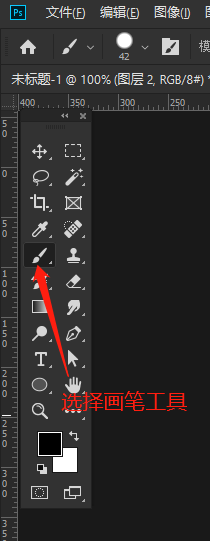
2.然后将画笔工具的大小、颜色等设置好。
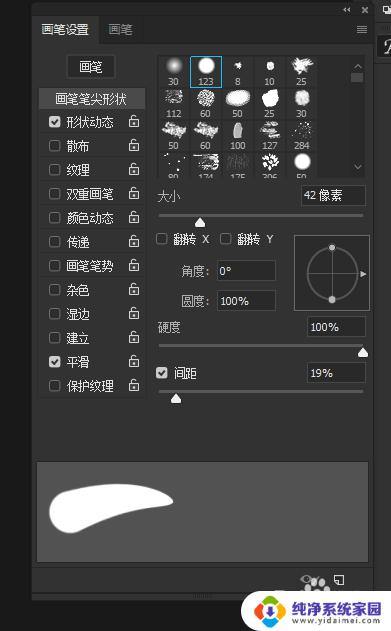
3.最后点击,选项栏最右边的小“蝴蝶”按钮。选择好对称方式,就可以镜像画东西了。
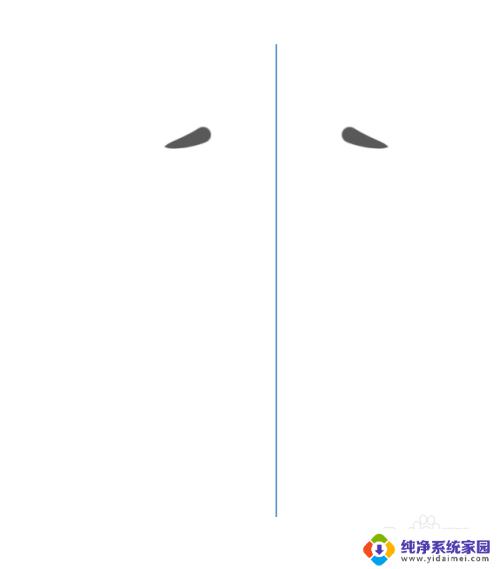
这就是如何使用ps开启镜像模式进行绘画的全部内容,如果你遇到了这种情况,按照小编的步骤来解决问题非常简单和快速。